我一直有在台灣的高中、大學演講,也在台灣看到了很少在日本出現的東西,就是電子白板,那個電子白板從中間跑出來真的很像變形金剛啊!然後現在這個科技也非常親民了,這陣子我也用 BenQ 出的電子白板來做線上教學,他也叫做「教育互動觸控顯示器」,這個台灣的最新科技真的翻轉了我對傳統線上教育的想像!
▼直接看影片▼
目次
BenQ教育互動觸控顯示器 基本功能介紹
 這一陣子我做網路教學、實際教學,實際在使用的就是這一台「BenQ教育互動觸控顯示器」,可以說是目前最先進的電子白板之一了。
這一陣子我做網路教學、實際教學,實際在使用的就是這一台「BenQ教育互動觸控顯示器」,可以說是目前最先進的電子白板之一了。
觸控功能
 電子白板很重要的就是也會有觸控筆,這樣才是白板啊!
電子白板很重要的就是也會有觸控筆,這樣才是白板啊!
 當然除了觸控筆之外,用手觸控也是沒問題的喔~
當然除了觸控筆之外,用手觸控也是沒問題的喔~
讓學生一起練習超方便
 如果是要在教室上實體課,有時候也會讓學生上來練習,這個電子白板也提供了多點觸控功能,不管是兩個學生還是三個學生一起寫,通通沒有問題!
如果是要在教室上實體課,有時候也會讓學生上來練習,這個電子白板也提供了多點觸控功能,不管是兩個學生還是三個學生一起寫,通通沒有問題!
要清除畫面也是直接用手,像是板擦一樣直接擦除就好了。
內建檔案管理
 說到教學,還有一個功能也是必備的,就是檔案管理的系統很重要,因為每一次教學可能都會有很多的補充教材,或是很多講義。
說到教學,還有一個功能也是必備的,就是檔案管理的系統很重要,因為每一次教學可能都會有很多的補充教材,或是很多講義。

 這時候只要點擊桌面的檔案管理員,就可以很清楚的看到你的所有檔案。甚至你也可以把資料存在網路硬碟,透過連線直接讀取使用,非常方便!
這時候只要點擊桌面的檔案管理員,就可以很清楚的看到你的所有檔案。甚至你也可以把資料存在網路硬碟,透過連線直接讀取使用,非常方便!
接孔一覽
 螢幕的下方也有提供多個接孔,USB3.0、Touch-USB、HDMI、TYPE-C,可以說幾乎包辦了市面上常見的接頭,足夠應付大部分的外接裝置了。
螢幕的下方也有提供多個接孔,USB3.0、Touch-USB、HDMI、TYPE-C,可以說幾乎包辦了市面上常見的接頭,足夠應付大部分的外接裝置了。
 螢幕的後面也是有很多孔位可以使用
螢幕的後面也是有很多孔位可以使用
 其中一個USB3.0我就拿來接了我的視訊攝影機,除了上課、錄製教學之外,開會也很適合。
其中一個USB3.0我就拿來接了我的視訊攝影機,除了上課、錄製教學之外,開會也很適合。
內建錄製功能

 內建的白板軟體,也非常貼心的提供了錄音錄影的功能,讓我每一次教學都可以保存下來。
內建的白板軟體,也非常貼心的提供了錄音錄影的功能,讓我每一次教學都可以保存下來。
BenQ教育互動觸控顯示器 三種尺寸
 我這一台螢幕是65吋的,他們還有更大的75吋、86吋螢幕可以選擇,所以大家可以依照需求來做選用。
我這一台螢幕是65吋的,他們還有更大的75吋、86吋螢幕可以選擇,所以大家可以依照需求來做選用。
我會怎麼用這一台電子白板
 光是介紹功能可能大家還對這螢幕的威力不太了解,所以這邊也分享我平常的使用方法給大家看看。
光是介紹功能可能大家還對這螢幕的威力不太了解,所以這邊也分享我平常的使用方法給大家看看。
 我想很多老師也跟我一樣,平常用桌機之外,有個筆電也是很正常的。
我想很多老師也跟我一樣,平常用桌機之外,有個筆電也是很正常的。

 那麼最簡單的方法當然就是直接把筆電連接到螢幕使用囉
那麼最簡單的方法當然就是直接把筆電連接到螢幕使用囉
 一接起來就馬上可以跟螢幕同步使用了,超級直覺!
一接起來就馬上可以跟螢幕同步使用了,超級直覺!
 想用手機分享畫面也是OK的喔~
想用手機分享畫面也是OK的喔~
 這時候再搭配前面介紹的觸控功能,還能夠直接寫字在螢幕上給大家看,超級厲害啊!
這時候再搭配前面介紹的觸控功能,還能夠直接寫字在螢幕上給大家看,超級厲害啊!

 甚至你也可以不用接電腦,直接用USB插入開啟檔案都沒問題。
甚至你也可以不用接電腦,直接用USB插入開啟檔案都沒問題。
 這螢幕的觸控操作就像平常用手機一樣直覺,加上還有雲端硬碟同步檔案,整個替我節省了很多時間。
這螢幕的觸控操作就像平常用手機一樣直覺,加上還有雲端硬碟同步檔案,整個替我節省了很多時間。
銀離子抗菌功能
 白板就是在教學上常常會需要碰來碰去的東西,因此在這個時代保護每個人的健康就顯得非常重要。
白板就是在教學上常常會需要碰來碰去的東西,因此在這個時代保護每個人的健康就顯得非常重要。
 所以BenQ這款教育互動觸控顯示器,他擁有銀離子抗菌功能,讓螢幕本身就是抗菌的,這樣在教學上就能降低疾病傳染風險。
所以BenQ這款教育互動觸控顯示器,他擁有銀離子抗菌功能,讓螢幕本身就是抗菌的,這樣在教學上就能降低疾病傳染風險。
全方位護眼模式
 當然還有BenQ的招牌功能,全方位的護眼模式,不只照顧大人的眼睛健康,也保護小朋友的眼睛。
當然還有BenQ的招牌功能,全方位的護眼模式,不只照顧大人的眼睛健康,也保護小朋友的眼睛。
 開啟護眼模式之後,就可以過濾藍光並且不閃屏,降低傷害小朋友眼睛的風險。
開啟護眼模式之後,就可以過濾藍光並且不閃屏,降低傷害小朋友眼睛的風險。
我的使用心得
 開頭我提到了這陣子有用他來做教學,經過這一段時間體驗下來,我覺得BenQ的電子白板真的很厲害。讓我不需要用太多的器材,就可以做到更多事情,也因此節省了很多時間,非常方便。
開頭我提到了這陣子有用他來做教學,經過這一段時間體驗下來,我覺得BenQ的電子白板真的很厲害。讓我不需要用太多的器材,就可以做到更多事情,也因此節省了很多時間,非常方便。
BenQ教育互動觸控顯示器 產品購買資訊
實現以健康為本的智慧教學 – 教育解決方案
https://benqurl.biz/3BEREpz